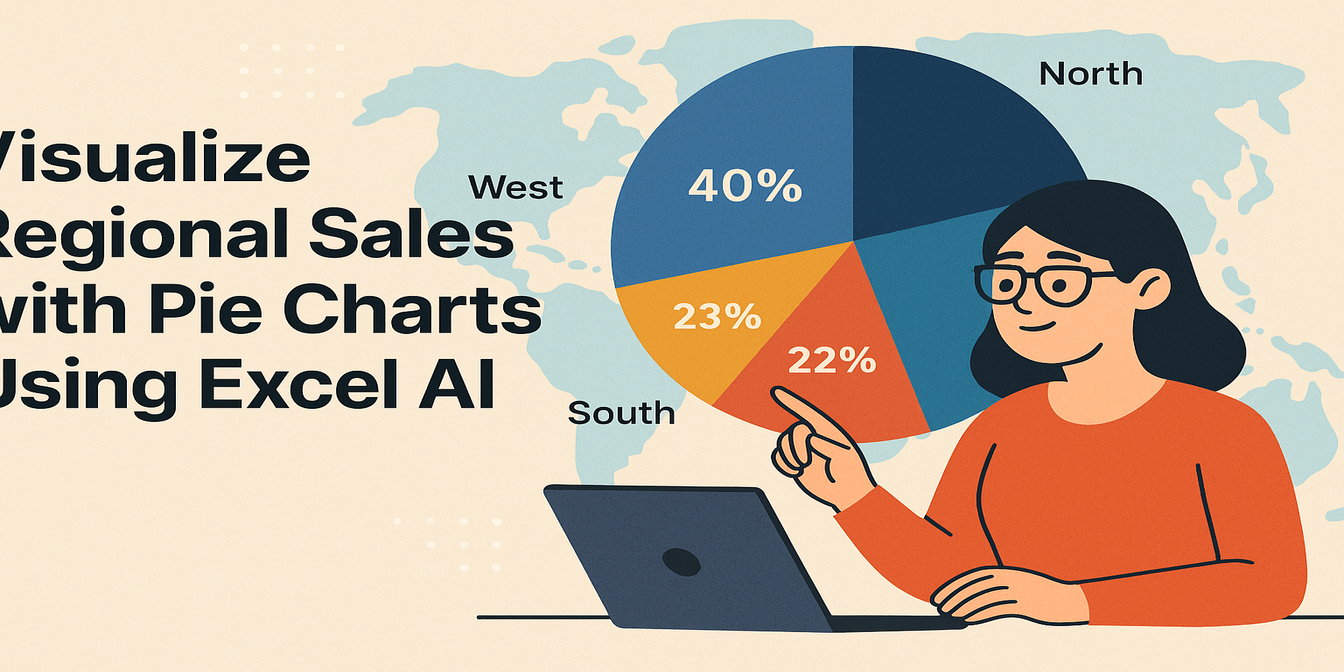수익이 증가하는 건 알지만, 왜 그런지 알고 계신가요?
**AOV(평균 주문 금액)**는 꼭 추적해야 할 핵심 지표입니다. 이를 통해 확인할 수 있는 것:
- 고객이 주문당 더 많이 구매하는가?
- 업셀 전략이 효과가 있는가?
- 무료 배송 기준이 드디어 성과를 내고 있는가?
AOV 추세를 확인하는 가장 좋은 방법? 바로 라인 차트입니다(물론 AI로 생성된).
기존 방식: 수작업이 너무 많아요
Excel에서 AOV를 추적하려면 일반적으로:
매출 / 주문 수계산- 일/주/월별로 분류(피벗 테이블만 3개)
- 결과를 라인 차트로 표시
- 축, 레이블, 제목 수동 설정
- 오류 발견 시 1–3단계 반복
단순히 "최근 고객이 주문당 더 많이 지출하는가?"라는 질문에 답하기 위해 엄청난 스프레드시트 작업이 필요합니다.
Excelmatic에서는 질문만 하세요:
Excelmatic에 요청해보세요:
월별 평균 주문 금액 라인 차트 보여줘
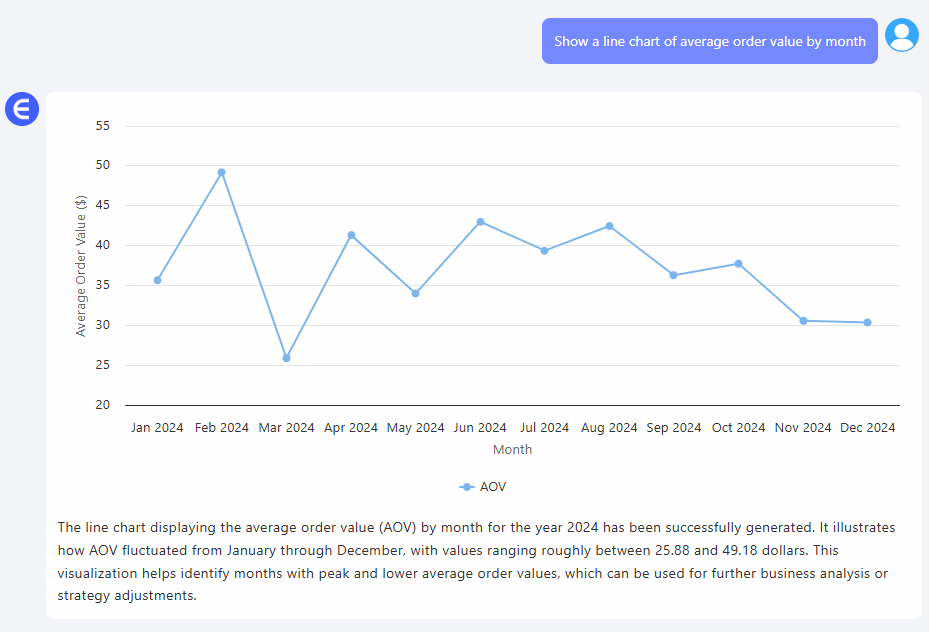
월별 AOV와 전월 대비 변화율 표로 만들어줘
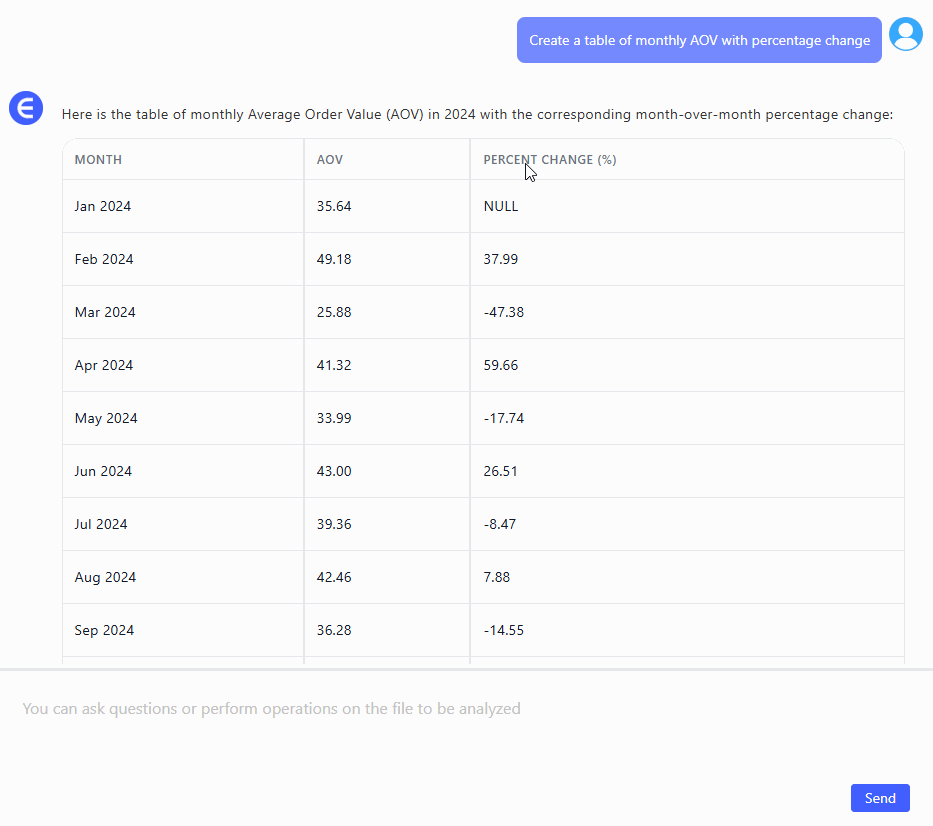
올해 최고 평균 주문 금액은 얼마였어?
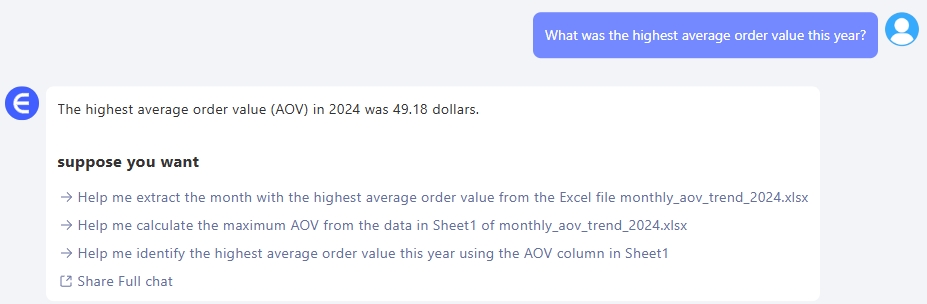
한 번의 요청으로 Excelmatic이 제공하는 것:
- 시간별 그룹화(주간/월간)
- 전월 대비 변화율이 포함된 표 옵션
- 추세 파악을 위한 즉각적인 시각화
AOV 추적 시기
- 번들링 또는 업셀 캠페인 시작 후
- 프로모션 또는 할인 전후
- 다양한 판매 채널(웹, 앱, 마켓플레이스)별
- 무료 배송 기준 평가 시
수작업 vs Excelmatic
| 단계 | 기존 Excel | Excelmatic AI |
|---|---|---|
| AOV 계산 | 수식 + 그룹화 | 자동 계산 |
| 시간별 집계 | 피벗 테이블 필요 | 한 줄 질문 |
| 라인 차트 서식 | 수동 설정 | 깔끔하게 자동 적용 |
| 전월 대비 변화율 | 커스텀 수식 | 요청 시 자동 추가 |
| 소요 시간 | 30–40분 | 1분 미만 |
전문가 팁
- AOV 급상승 지점에 주석 추가(신제품 출시, 휴일 등)
- 전환율과 비교하여 심층 분석
- 지역/채널별 필터링으로 더 깊이 있는 분석 가능
마무리
평균 주문 금액은 매장의 심장박동과 같습니다. 상승 중이라면 스마트한 성장, 아니라면 무언가 문제가 있을 수 있습니다.
Excelmatic으로 몇 초 만에 전체 그림을 확인하세요—스프레드시트는 건드리지 않고.
Excel AI 차트에 관심이 있다면 다음 글도 확인해보세요:
Excel AI로 바 차트 즉시 생성하기 (수작업 불필요)
Excel AI에서 광고 채널별 매출 바 차트로 비교하기
Excel AI 라인 차트로 월별 매출 추적을 초 단위로